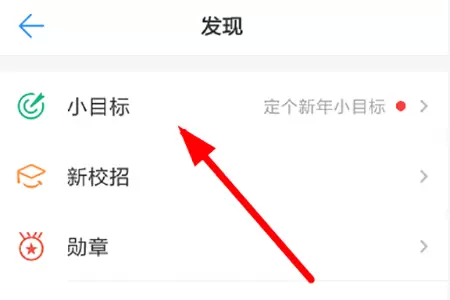钉钉怎么设置小目标?-软件教程
时间:19-11-07
如果你想要让自己变得更加自律的话,那么每天定制一系列小目标是必不可少的,通过每天的努力去完成一项一项小目标,从而日积月累、厚积薄发,而钉钉就为我们提供了小目标定制功能。有了它我们可以根据自己的实际情况制定各种每天需要完成的小目标,每完成一项目标即可标记打卡,那么钉钉怎么设置小目标呢?有很多小伙伴还不知道,接下来小编就为大家带来解答,一起来看看吧。
这就是钉钉怎么设置小目标?-软件教程的全部内容了,希望以上内容对小伙伴们有所帮助,更多详情可以关注我们的菜鸟游戏和软件相关专区,更多攻略和教程等你发现!
创建方法:
1、首先我们进入到钉钉APP之中,这里小编以安卓版为例子给大家带来讲解,在钉钉主界面,我们点击底端菜单栏中的“我的”从而进入到个人中心,在该界面即可找到列表下方的“发现”功能。
2、点击进入到“发现”界面之后,我们就可以在功能列表中找到“小目标”这项功能了,点击进入到这项功能之中。
3、你想拥有好习惯吗?在成功创建小目标之前,我们需要对我们的任务进行选择,包括了每天读书、每天运动、每天吃早餐等等,设置完成之后我们就可以每天在钉钉里面打卡监督自己了。
以上就是关于钉钉设置小目标的方法介绍了,希望这篇教程对钉钉APP用户有所帮助,如果你也想培养自己的好习惯的话,那么赶紧使用钉钉进行小目标的创建吧,坚持7天还可以获得勋章奖励哦!
这就是钉钉怎么设置小目标?-软件教程的全部内容了,希望以上内容对小伙伴们有所帮助,更多详情可以关注我们的菜鸟游戏和软件相关专区,更多攻略和教程等你发现!
专题合集
精彩合集,奇葩无下限相关文章
大家还在看
-

- 奇迹暖暖香风拂梦活动怎么玩
-
24-11-26
-
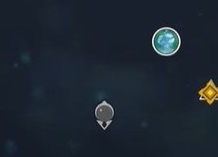
- 原神5.2急急现形成就达成方法
-
24-11-26
-
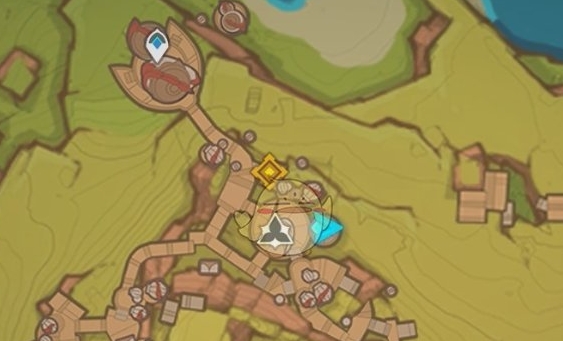
- 原神5.2猎人从不追丢他的猎物成就怎么达成
-
24-11-26
-

- 魔兽世界棍棒和骨头任务怎么完成
-
24-11-26
-

- 大侠立志传临安水井投毒事件如何解锁
-
24-11-25